
スマホ版のグローバルナビゲーションに検索機能を追加してみました。
以前「スマホ版のグローバルナビゲーションを設置する」対応をしています(以下リンク)。
今回はそれに検索機能を追加しました。
元々ページの下の方に検索機能はあったのですが、スマホ版だとそこに辿り着くまで意外と遠いです。
今回の対応で、グローバルナビゲーションからいつでも検索できるようになりました。
それではサクッと本題へ。
変更内容
画像
まずは手っ取り早く、画像を載せます。


グローバルナビゲーションに「検索」を追加配置しました(左の画像)。
「検索」をタップすると、キーワードを入力する領域が表示されます(右の画像)。
具体的な使い方(gif)
具体的な使い方をgifにしてみました。
以下のような感じです。

「検索」をタップすると、キーワードを入力する領域が表示されます。
もう一度「検索」をタップすると、閉じます。
「×」マークで閉じることもできます。
キーワードを入力して検索アイコンをタップすると、検索が実行されます。
※gifでは「notion」で検索しています。
適用したコード
前回の記事との変更差分を載せるのはちょっと難しいため、グローバルナビゲーション全体のコードを載せます。
<!-- スマホ用グローバルナビのHTML --> <style> .sp-global-menu { position: fixed; width: 100%; bottom: 0px; z-index: 100; background-color: #fff; border-top: solid 1px #111; font-size: 0.8rem; } .sp-global-menu ul { display: flex; list-style: none; padding: 0; margin: 0; width: 100%; } .sp-global-menu li { justify-content: center; align-items: center; width: 25%; padding: 0; margin: 0; } .sp-global-menu li a { color: #111; text-align: center; display: block; width: 100%; padding: 5px 0px; text-decoration: none; } /*カテゴリメニュー*/ .category-content { visibility: hidden; opacity: 0; position: fixed; bottom: 52px; background-color: #fff; width: 100%; border-top: solid 1px #111; font-size: 0.8rem; font-weight: bold; z-index: 100; transition: 0.3s; } .category-content.active { visibility: visible; opacity: 1; } .category-list { list-style-type: none; margin: 0; width: 100%; padding-left: 0; } .category-list li { border-top: solid 1px #eee; } .category-list a { display: block; width: 100%; height: 40px; line-height: 40px; text-align: center; color: #111; text-decoration: none; } /*閉じるボタン*/ #close i { vertical-align: middle; } /*検索*/ .search-content { visibility: hidden; opacity: 0; position: fixed; bottom: 52px; background-color: #fff; width: 100%; border-top: solid 1px #111; font-size: 0.8rem; z-index: 100; transition: 0.3s; } .search-content.active { visibility: visible; opacity: 1; } .search-content a { color: #111; } .search-content > .hatena-module-search-box { padding: 0px 10px 10px 10px; } #search-close { text-align: center; padding: 10px; } /*PCサイズでは非表示にする*/ @media (min-width: 768px) { .sp-global-menu { display: none; } .category-content { display: none; } .search-content { display: none; } } /*スマホサイズでは非表示にする*/ @media (max-width: 767px) { .si-global-nav-wrap { display: none; } #page-top, #home-link { display: none; } } </style> <div class="sp-global-menu"> <ul> <li> <a href="https://miya-moto-blog.hatenablog.com/"> <div><i class="fa fa-home fa-lg"></i></div> ホーム </a> </li> <li> <a href="javascript:void(0);" id="category-menu"> <div><i class="fa fa-bars fa-lg"></i></div> メニュー </a> </li> <li> <a href="javascript:void(0);" id="search"> <div><i class="fa fa-search fa-lg"></i></div> 検索 </a> </li> <li> <a href="#"> <div><i class="fa fa-chevron-up fa-lg"></i></div> トップ </a> </li> </ul> </div> <div class="category-content"> <ul class="category-list"> <li id="close"> <a href="javascript:void(0);"> <i class="fa fa-close fa-lg"></i> </a> </li> <li><a href="https://miya-moto-blog.hatenablog.com/archive/category/%E8%87%AA%E5%B7%B1%E7%B4%B9%E4%BB%8B"><i class="fa fa-user-o"></i> 自己紹介</a></li> <li><a href="https://miya-moto-blog.hatenablog.com/archive/category/%E3%83%A9%E3%82%B8%E3%82%AA"><i class="fa fa-podcast"></i> ラジオ</a></li> <li><a href="https://miya-moto-blog.hatenablog.com/archive/category/%E8%AA%AD%E6%9B%B8"><i class="fa fa-book"></i> 読書</a></li> <li><a href="https://miya-moto-blog.hatenablog.com/archive/category/%E8%B3%87%E6%A0%BC"><i class="fa fa-pencil"></i> 資格</a></li> <li><a href="https://miya-moto-blog.hatenablog.com/archive/category/Notion"><i class="fa fa-database"></i> Notion</a></li> <li><a href="https://miya-moto-blog.hatenablog.com/archive/category/%E3%83%96%E3%83%AD%E3%82%B0%E3%82%AB%E3%82%B9%E3%82%BF%E3%83%9E%E3%82%A4%E3%82%BA"><i class="fa fa-code"></i> ブログカスタマイズ</a></li> </ul> </div> <div class="search-content"> <a href="javascript:void(0);"> <div id="search-close"> <i class="fa fa-close fa-lg"></i> </div> </a> <div class="hatena-module hatena-module-search-box"> <div class="hatena-module-body"> <form class="search-form" role="search" action="https://miya-moto-blog.hatenablog.com/search" method="get"> <input type="text" name="q" class="search-module-input" value="" placeholder="記事を検索" required=""> <input type="submit" value="検索" class="search-module-button"> </form> </div> </div> </div> <script> /* * カテゴリメニュー */ // カテゴリメニューのクリックイベント document.querySelector("#category-menu").addEventListener('click', () => { // カテゴリリストの開閉 document.querySelector(".category-content").classList.toggle('active'); // 検索エリアは閉じる document.querySelector(".search-content").classList.remove('active'); }); // 閉じるボタンクリックイベント document.querySelector("#close").addEventListener('click', () => { document.querySelector(".category-content").classList.remove('active'); }); /* * 検索 */ // 検索のクリックイベント document.querySelector("#search").addEventListener('click', () => { // 検索エリアの開閉 document.querySelector(".search-content").classList.toggle('active'); // カテゴリリストは閉じる document.querySelector(".category-content").classList.remove('active'); }); // 閉じるボタンクリックイベント document.querySelector("#search-close").addEventListener('click', () => { document.querySelector(".search-content").classList.remove('active'); }); </script> <!-- スマホ用グローバルナビのHTMLここまで -->
上記のCSS・HTML・JavaScriptを適用すると、フッターにメニュー(検索機能付き)が追加されます。
※もしコードをコピーする場合、「http://~」の部分は適宜自分のサイトに差し替えてください。
ちなみに検索の入力エリアは、はてなブログで提供されている検索機能をコピペしたものです。
元はサイドバーに配置できる検索パーツです。
コピペした部分のコードは以下です。
<div class="hatena-module hatena-module-search-box"> <div class="hatena-module-body"> <form class="search-form" role="search" action="https://miya-moto-blog.hatenablog.com/search" method="get"> <input type="text" name="q" class="search-module-input" value="" placeholder="記事を検索" required=""> <input type="submit" value="検索" class="search-module-button"> </form> </div> </div>
デザインの適用手順
一応、適用手順を載せておきます。
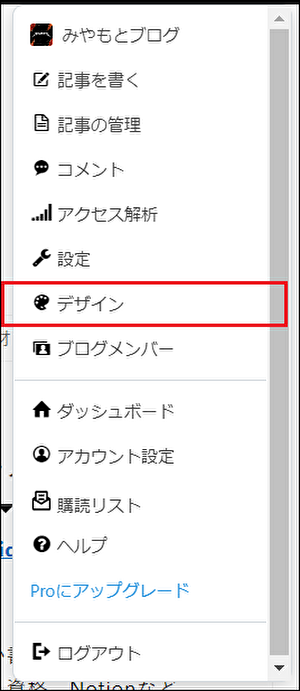

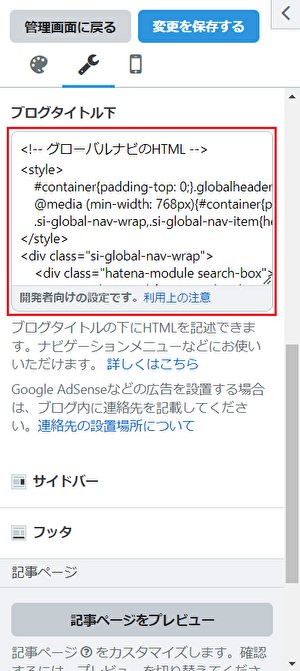

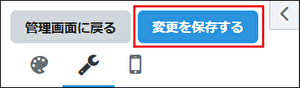
手順が間違っているか、今使っているデザインテーマと相性が悪いか、他にもCSSやJSを埋め込んでいてその影響か、、などなど原因は色々考えられます。
注意事項
はてなブログで適用したものです。
はてなブログ以外では試してないので、うまく動かない可能性があります。
今使っているSilenceというデザインテーマに追加でCSS、HTML、JavaScript適用した形となります。
他のデザインテーマを使っている方や、他にもCSSやJSを埋め込んでいる人はうまく動かない可能性がありますので、もし今回記載のCSS、HTML、JavaScriptを適用しようとしている方はその辺りご了承ください。
おわりに
ということで、「スマホ版のグローバルナビゲーションに検索機能を追加する」に関してアレコレ書いてみました。
スマホ版の使いやすさに意識を向けてみて、今回の対応をしてみました。
検索機能がどれくらい使われているかは分かりませんが、検索しやすくなったのは間違いないかなと思います。
グローバルナビゲーションは拡張しやすそうなので、他にもアイデアが浮かんだら対応して記事にしてみようと思います。
またなにかブログカスタマイズしたら記事にします。
関連記事
スマホ関連の記事は他にも書いています。
気になる記事があればぜひ。